iPhone se queda en preparando actualización iOS 17
La actualización del sistema operativo en un iPhone es una tarea esencial para mantener su dispositivo funcionando de manera óptima y segura. Sin embargo, en ocasiones, los usuarios se enfrentan a problemas frustrantes durante el proceso de actualización. Uno de estos problemas es cuando el iPhone se queda en la etapa de "Preparando Actualización" al intentar instalar iOS 17. En este artículo, exploraremos a fondo este problema, sus posibles causas y, lo más importante, cómo solucionarlo.

- 'Preparando Actualización bug' en iOS 17
- ¿Por qué mi iphone se queda en “Preparando Actualización” iOS 17
- ¿Cómo reparar un iPhone atascado en "Preparando Actualización" con iOS 17?
'Preparando Actualización bug' en iOS 17
El problema de que un iPhone se queda en preparando actualización iOS 17 es un inconveniente que puede resultar bastante molesto para los usuarios que intentan utilizar su iPhone con normalidad. Este "bug" o fallo técnico se refiere a una situación en la que el proceso de actualización de iOS se detiene o se bloquea en la etapa de "Preparando Actualización," impidiendo que el sistema se actualice por completo.
Este problema puede manifestarse de diversas formas, como una pantalla estática que muestra el mensaje de "Preparando Actualización" durante un tiempo prolongado sin avance aparente. Ahora, vamos a examinar en detalle las causas subyacentes de este problema y destacar la frustración que puede generar entre los usuarios de dispositivos iOS que enfrentan esta situación.
¿Por qué mi iphone se queda en “Preparando Actualización” iOS 17
Existen varias razones por las cuales tu iPhone puede quedarse atrapado en la fase de "Preparando Actualización" durante la instalación de iOS 17. A continuación, se detallan las cinco causas más comunes por las que sucede este molesto bug:
Causa 1: Conexión de red deficiente
Una de las causas más frecuentes del problema de "Preparando Actualización" en iOS 17 es una conexión de red deficiente. Cuando tu dispositivo intenta descargar e instalar la actualización desde los servidores de Apple, una conexión inestable o lenta puede ser la razón por la que el proceso se detiene.
Esto se debe a que la comunicación entre tu iPhone y los servidores de Apple se ve interrumpida o no puede mantenerse estable, lo que resulta en una espera prolongada en la fase de preparación. Esta causa puede ser especialmente problemática en áreas con una señal de Wi-Fi débil o una conexión móvil poco confiable.
Causa 2: Falta de espacio de almacenamiento
La falta de espacio de almacenamiento en tu iPhone es otra causa común de que el proceso de actualización del iPhone se queda en "Preparando Actualización" iOS 17. Cuando intentas instalar una nueva versión de iOS, el sistema necesita espacio para almacenar temporalmente los archivos de actualización y luego reemplazar los archivos antiguos.
Si tu dispositivo no tiene suficiente espacio libre, el proceso no puede completarse con éxito. Esto puede llevar a una especie de "atasco" en la preparación, ya que el sistema no puede encontrar suficiente espacio para llevar a cabo la actualización de manera efectiva.
Causa 3: Problemas en la descarga
Otra causa que puede hacer que tu iPhone quede atrapado en la fase de "Preparando Actualización" se relaciona con problemas en la descarga de la actualización en sí misma. Durante el proceso de actualización, el sistema necesita descargar un conjunto de archivos importantes desde los servidores de Apple.
Si en algún momento se produce un error en esta descarga, ya sea debido a una interrupción en la conexión de red o a problemas en los servidores de Apple, esto puede llevar a que el proceso se detenga y el dispositivo quede en espera. En tales casos, es importante verificar la estabilidad de tu conexión de Internet y asegurarte de que los servidores de Apple estén funcionando correctamente.
Causa 4: Problemas de software
Los problemas de software preexistentes en tu dispositivo también pueden contribuir a que quede atascado en la etapa de "Preparando Actualización." Estos problemas, de hecho, son los más comunes, y pueden manifestarse como fallos en aplicaciones, configuraciones conflictivas o incluso errores en el sistema operativo actual.
Cuando se inicia el proceso de actualización, el sistema busca un entorno estable y limpio para llevar a cabo la instalación. Si hay conflictos o problemas de software previos, esto puede interferir con la preparación de la actualización y hacer que se detenga. Para abordar esta causa, es posible que necesites realizar pasos adicionales de solución de problemas antes de intentar actualizar nuevamente tu iPhone, aunque más adelante recomendaremos una opción específica para estos casos.
Causa 5: Servidores de Apple sobrecargados
Una causa adicional que puede llevar a que tu iPhone se quede en la fase de "Preparando Actualización" está relacionada con la capacidad de los servidores de Apple. En momentos en que Apple lanza una nueva actualización importante de iOS, como la versión 17, la demanda de usuarios que intentan descargar la actualización puede ser extraordinariamente alta.
Esto puede provocar una sobrecarga en los servidores de Apple, lo que se traduce en retrasos en la entrega de la actualización y, en algunos casos, la imposibilidad de completar la descarga o preparación de la actualización en tu dispositivo.
¿Cómo reparar un iPhone atascado en "Preparando Actualización" con iOS 17?
Ahora que hemos explorado las posibles causas detrás del problema de "Preparando Actualización" en iOS 17, es hora de abordar cómo solucionarlo. A continuación, se presentarán varios métodos para resolver este inconveniente y permitir que tu iPhone se actualice correctamente.
Método 1: Reparar bug “Preparando Actualización” con ReiBoot para iOS (recomendado)
Cuando se trata de este tipo de problemas, la mejor opción siempre suele ser utilizar algún tipo de programa especializado para reparar estos bugs. Como siempre, tenemos una solución recomendada, y se trata del software estrella ReiBoot para iOS.
Tenorshare ReiBoot para iOS es una herramienta altamente efectiva para solucionar problemas relacionados con iOS, obviamente puede también solucionar el atasco en la preparación de la actualización. ¡Es muy fácil de usar! Sigue estos pasos para utilizar esta herramienta:
- Descarga e instala ReiBoot para iOS en tu computadora.
- Conecta tu iPhone a la computadora mediante un cable USB.
- Abre ReiBoot y selecciona la opción "Empezar".

- Sigue las instrucciones en pantalla para poner tu iPhone en modo de recuperación o modo DFU.
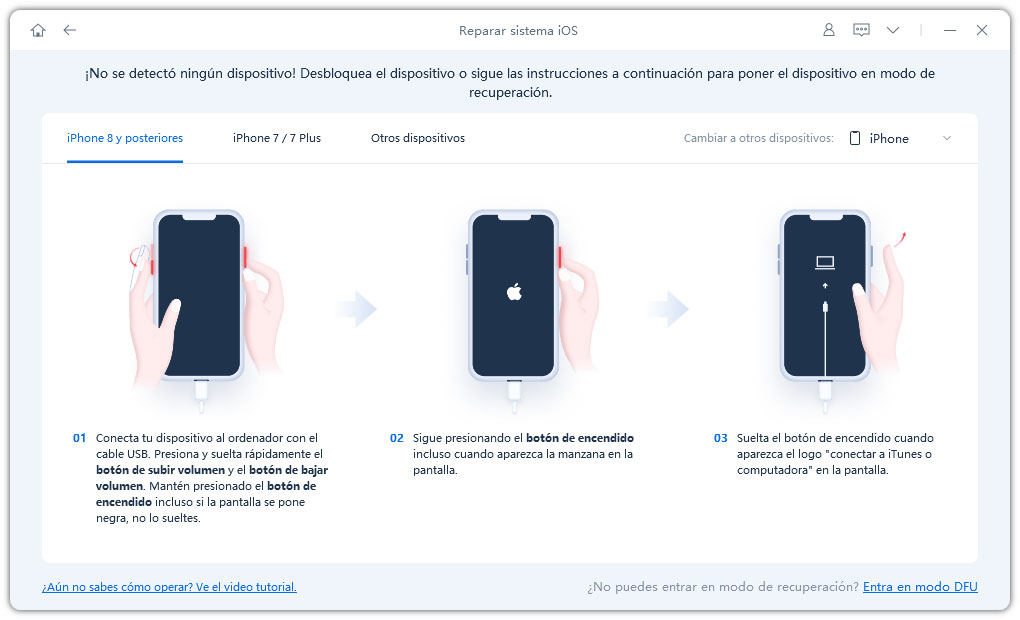
- Una vez que tu iPhone esté en modo de recuperación, ReiBoot detectará automáticamente el problema y te permitirá repararlo.
- Selecciona la opción “Reparación estándar” y descarga el firmware

- Pulsa sobre "Iniciar reparación estándar"

- Por último, espera a que el proceso de reparación finalice.

Este método es altamente recomendado debido a su alta tasa de éxito y su capacidad para resolver problemas de software en dispositivos iOS. La mejor parte, es que ReiBoot para iOS respalda tus datos y los restaura luego de reparar el dispositivo, ¡Es una gran ventaja! A final de cuentas, tu dispositivo no perderá información importante y todo se hará de forma automática.
Método 2: Liberar espacio de almacenamiento
Si el iPhone se queda en preparando actualización iOS 17, una solución relativamente simple para abordar el problema es liberar espacio de almacenamiento en tu iPhone. En muchos casos, la falta de espacio puede ser la causa subyacente de este inconveniente. Aquí te presentamos un enfoque paso a paso para optimizar el espacio de almacenamiento de tu dispositivo:
- Identifica archivos innecesarios: Revisa tus aplicaciones y elimina aquellas que ya no utilizas. Además, busca fotos, vídeos o archivos descargados que puedan ser eliminados de manera segura.
- Elimina fotos y vídeos no deseados: Abre la aplicación de Fotos y revisa tus álbumes. Elimina fotos y vídeos que ya no sean importantes. También puedes respaldarlos en la nube para conservarlos sin ocupar espacio local.
- Borra archivos temporales: Algunas aplicaciones generan archivos temporales que ocupan espacio en tu dispositivo. Puedes borrar estos archivos y liberar espacio utilizando aplicaciones de limpieza disponibles en la App Store.
Método 3: Verificar la conexión de red
Una conexión de red inadecuada o inestable puede ser una de las causas subyacentes del problema de "Preparando Actualización" en iOS 17. Para asegurarte de que la descarga y preparación de la actualización se realicen sin problemas, sigue estos pasos:
- Conéctate a una red Wi-Fi estable: Evita usar conexiones móviles lentas o datos móviles limitados para descargar la actualización. En su lugar, conéctate a una red Wi-Fi rápida y estable para garantizar una transferencia de datos fluida.
- Verifica la calidad de la señal: Asegúrate de que la señal de Wi-Fi sea fuerte y constante. Si estás en una zona con una señal débil, acércate al router o a una ubicación con mejor recepción.
- Reinicia el router: Si experimentas problemas persistentes de conexión, intenta reiniciar tu router para solucionar posibles problemas de red.
- Desactiva y vuelve a activar el Wi-Fi: En algunos casos, simplemente desactivar y volver a activar la función Wi-Fi en tu iPhone puede resolver problemas de conexión.
Una conexión de red sólida es esencial para asegurarte de que la descarga e instalación de iOS 17 se realicen sin problemas y sin quedarse en "Preparando Actualización." Si tienes problemas y tu iPhone se queda en Preparando Actualización iOS 17, este es una de las causas más comunes que encontramos.
Método 4: Esperar y volver a intentar
Por último: paciencia y reintentar. Como mencionamos anteriormente, cuando Apple lanza una nueva actualización importante, como iOS 17, sus servidores pueden estar abrumados debido a la alta demanda de usuarios que intentan descargarla. Si te encuentras en esta situación, la paciencia es clave. Aquí tienes algunas acciones que puedes tomar:
- Esperar un tiempo: Si notas que la descarga o preparación de la actualización se está demorando demasiado o si recibes un mensaje de error debido a servidores ocupados, la mejor estrategia es esperar un tiempo antes de volver a intentarlo. Apple generalmente soluciona estos problemas de tráfico en un plazo razonable.
- Consultar el estado de los servidores: Puedes verificar el estado de los servidores de Apple visitando su sitio web de estado del sistema o siguiendo su cuenta de Twitter de soporte para recibir actualizaciones sobre problemas conocidos y soluciones.
- Programar la actualización fuera de las horas pico: Si es posible, programar la actualización en un momento en que la demanda de servidores sea menor, como en la madrugada o durante el día laborable.
Recuerda que la espera y el reintento son especialmente útiles cuando el problema se debe a la sobrecarga de servidores y no a problemas específicos de tu dispositivo. En la mayoría de los casos, con un poco de paciencia, podrás completar la actualización de iOS 17 sin inconvenientes.
Conclusión
En conclusión, el problema de que un iPhone se queda en Preparando Actualización iOS 17 puede ser frustrante, pero en la mayoría de los casos, se puede resolver siguiendo los métodos mencionados anteriormente. Desde el uso de herramientas como Tenorshare ReiBoot para iOS hasta la liberación de espacio de almacenamiento y la verificación de la conexión de red, hay varias formas de abordar este problema y disfrutar de las últimas características y mejoras de iOS 17 en tu dispositivo. Recuerda siempre respaldar tus datos antes de realizar cualquier acción importante en tu iPhone para evitar pérdidas de información.
- Repara 150+ problemas y errores iOS 18 en iPhone, iPad y iPod.
- Funciona bastante bien en dispositivo se queda en logo manzana, pantalla negra, se queda en modo recuperación, se reinicia solo, falló al jailbreak iOS 18, etc.
- Restaura tu dispositivo de fábrica sin iTunes.
- Soporta todos los modelos de iPhone, iPad o iPod y el último iOS 18 y versiones anteriores.

ReiBoot for iOS
El software gratuito número 1 para reparación y recuperación del sistema iOS
Reparación rápida y sencilla







